বিষয়বস্তুৰ তালিকা
Excel এটা শক্তিশালী চফট্ ৱেৰ। আমি excel সঁজুলি আৰু বৈশিষ্ট্য ব্যৱহাৰ কৰি আমাৰ ডাটাছেটত অসংখ্য অপাৰেচন কৰিব পাৰো। বহুতো অবিকল্পিত Excel Functions আছে যিবোৰ আমি সূত্ৰ সৃষ্টি কৰিবলৈ ব্যৱহাৰ কৰিব পাৰো। বহু বেংক আৰু অন্যান্য বিত্তীয় প্ৰতিষ্ঠানে গুৰুত্বপূৰ্ণ তথ্য সংৰক্ষণৰ বাবে এক্সেল ফাইল ব্যৱহাৰ কৰে। তেওঁলোকে বিভিন্ন আউটপুট গণনা কৰিব লাগিব আৰু এক্সেলত সেইটো কৰাটো সহজ। এই প্ৰবন্ধটোৱে আপোনাক পেবেক সময়সীমা গণনা কৰিবলৈ এক্সেল ত স্তৰ-দ্বাৰা-পদক্ষেপ পদ্ধতিসমূহ দেখুৱাব।
অনুশীলন সাঁচ ডাউনলোড কৰক
নিৰ্দেশিত সাঁচটো ডাউনলোড কৰক নিজৰ দ্বাৰা অনুশীলন কৰিবলৈ।
পেবেক সময় গণনা কৰক।xlsx
এক্সেলত পেবেক সময় গণনা কৰাৰ ধাপ বাই ষ্টেপ পদ্ধতি
ৰ দৈৰ্ঘ্য বিনিয়োগৰ পৰা প্ৰাৰম্ভিক মূলধন ঘূৰাই পাবলৈ প্ৰয়োজন হোৱা সময় ( বছৰ/মাহ )ক পেবেক সময়সীমা বোলা হয়। এইটো এটা মূলধনী বাজেটৰ শব্দ। অধিক বৰ্ধিত পেবেক পিৰিয়ডৰ বিপৰীতে বিনিয়োগৰ ক্ষেত্ৰত কম পেবেক পিৰিয়ড অধিক লাভজনক। কৰ পিছৰ নগদ ধনৰ প্ৰবাহ কেৱল পেবেক সময়সীমাৰ গণনাৰ বাবেহে বিবেচনা কৰা হয়। এতিয়া, তলৰ পদক্ষেপসমূহৰ মাজেৰে সাৱধানে যাওক পেবেক সময়সীমা গণনা কৰক Excel ত।
STEP 1: Excel ত ডাটা ইনপুট কৰক
- প্ৰথম , আমি তথ্য ইনপুট কৰিব লাগিব।
- এই উদাহৰণত, আমি নগদ প্ৰবাহ আৰু নগদ আউটফ্ল' 6 বছৰৰ নগদ প্ৰবাহ টাইপ কৰিম।
- তলৰ ছবিখন চাওক।

অধিক পঢ়ক: কেনেকৈঅসমান নগদ ধনৰ প্ৰবাহৰ সৈতে পেবেক সময় গণনা কৰিবলৈ
স্তৰ ২: নিকা নগদ ধনৰ প্ৰবাহ গণনা কৰা
- ইয়াত, আমি নিকা/ সঞ্চিত নগদ ধনৰ প্ৰবাহ<2 গণনা কৰিম>.
- এই কাৰণে, E5 কোষ নিৰ্ব্বাচন কৰক।
- তাৰ পিছত, সূত্ৰটো লিখক:
=C5-D5
- তাৰ পিছত, Enter টিপক।
- তাৰ পিছত, বাকীখিনি সম্পূৰ্ণ কৰিবলৈ AutoFill ব্যৱহাৰ কৰক।

অধিক পঢ়ক: এক্সেলত অপাৰেটিং নগদ ধনৰ প্ৰবাহ কেনেকৈ গণনা কৰিব লাগে (২টা সহজ উপায়)
STEP 3: ব্ৰেক-ইভেন পইণ্ট নিৰ্ধাৰণ কৰা
লাভ আৰু কোনো লোকচানৰ বিন্দুটোৱেই হৈছে ব্ৰেক-ইভেন পইণ্ট। আমি এটা প্ৰকল্পৰ ব্ৰেক-ইভেন পইণ্ট লাভ কৰো যেতিয়া নিকা নগদ ধনৰ প্ৰবাহে প্ৰাৰম্ভিক বিনিয়োগক অতিক্ৰম কৰে। গতিকে, ব্ৰেক-ইভেন পইণ্ট নিৰ্ণয় কৰিবলৈ প্ৰক্ৰিয়াটো শিকিব।
- প্ৰথমে, কোষ D12 নিৰ্বাচন কৰক।
- সূত্ৰটো সন্নিবিষ্ট কৰক:
=COUNTIF(E5:E10,"<0")
- COUNTIF ফাংচন এ বছৰৰ সংখ্যা গণনা কৰে য'ত নিকা নগদ ধনৰ প্ৰবাহ ঋণাত্মক।
- ফলস্বৰূপে, ব্ৰেক-ইভেন পইণ্ট পাবলৈ Enter টিপক।

অধিক পঢ়ক : এক্সেলত নগদ ধনৰ প্ৰবাহ বিবৃতি বিন্যাস কেনেকৈ সৃষ্টি কৰিব
একে ধৰণৰ পঢ়া
- নগদ ধনৰ প্ৰবাহ কেনেকৈ সৃষ্টি কৰিব পাৰি এক্সেলত প্ৰজেকচন ফৰ্মেট
- এক্সেলত ভৱিষ্যতৰ নগদ ধনৰ প্ৰবাহৰ বৰ্তমান মূল্য গণনা কৰা
- এক্সেলত দৈনিক নগদ ধনৰ প্ৰবাহ বিবৃতি বিন্যাস প্ৰস্তুত কৰা
- এক্সেলত ৰেহাইযুক্ত নগদ ধনৰ প্ৰবাহৰ সূত্ৰ কেনেকৈ প্ৰয়োগ কৰিব
STEP 4: শেষ ঋণাত্মক নগদ ধনৰ প্ৰবাহ উদ্ধাৰ কৰা
যদি আমাৰ ডাটাছেটটো ডাঙৰ হয়, আমি শেষ ঋণাত্মক নগদ ধনৰ প্ৰবাহ নিজেই বিচাৰি উলিয়াব নোৱাৰিম। আমি সেই মানটো সহজে উদ্ধাৰ কৰিবলৈ VLOOKUP ফাংচন ব্যৱহাৰ কৰিম।
- সেই উদ্দেশ্যৰ বাবে, D13 কোষ ক্লিক কৰক।
- ইয়াত, সূত্ৰটো ইনপুট কৰক:
=VLOOKUP(D12, B5:E10, 4)
- তাৰ পিছত, Enter টিপক।

অধিক পঢ়ক: এক্সেলত প্ৰত্যক্ষ পদ্ধতি ব্যৱহাৰ কৰি নগদ ধনৰ প্ৰবাহ বিবৃতি বিন্যাস সৃষ্টি কৰক
STEP 5: নগদ ধন বিচাৰি উলিয়াওক অহা বছৰত প্ৰবাহ
একেদৰে, আমি সেই শেষৰ ঋণাত্মক নগদ ধনৰ প্ৰবাহৰ পিছত আমাৰ হাতত থকা নগদ ধনৰ প্ৰবাহ ( In ) বিচাৰিম।
- চেল বাছক D14 .
- সূত্ৰটো লিখক:
=VLOOKUP(D12+1, B5:E10, 2)
- সেয়েহে , ফলাফল ঘূৰাই দিবলৈ Enter টিপক।

অধিক পঢ়ক: ৰ সৈতে নগদ ধনৰ প্ৰবাহ বিবৃতি বিন্যাস সৃষ্টি কৰক Excel ত পৰোক্ষ পদ্ধতি
STEP 6: ভগ্নাংশ বছৰৰ মান গণনা কৰক
আমি ABS ফাংচন সন্নিবিষ্ট কৰিম কাৰণ বছৰৰ ভগ্নাংশ মান হ'ব নোৱাৰে ঋণাত্মক।
- প্ৰথমে D15 কোষ নিৰ্বাচন কৰক।
- তাৰ পিছত, সূত্ৰটো সন্নিবিষ্ট কৰক:
=ABS(D13/D14)
- পৰৱৰ্তী সময়ত, En টিপক ter .

একেধৰণৰ পঢ়া
- এক্সেলত নগদ ধনৰ প্ৰবাহ বিবৃতি বিন্যাসৰ বাবে কনষ্ট্ৰাকচন কোম্পানী
- মাহেকীয়া নগদ ধনৰ প্ৰবাহৰ বাবে এক্সেলত আই আৰ আৰ কেনেকৈ গণনা কৰিব (৪ উপায়)
- মাহেকীয়া নগদ ধনৰ প্ৰবাহ বিবৃতি ফৰ্মেট তৈয়াৰ কৰকExcel
- এক্সেলত অসমান নগদ ধনৰ প্ৰবাহৰ ভৱিষ্যত মূল্য কেনেকৈ গণনা কৰিব
STEP 7: পেবেক সময় গণনা কৰা
শেষত, আমি পেবেক সময়সীমা গণনা কৰিম।
- এই সম্পৰ্কে, D16 কোষ ক্লিক কৰক।
- এতিয়া, সূত্ৰটো লিখক:
=D12 + D15
- ইয়াৰ পিছত, Enter টিপক।
- এইদৰে, আপুনি সঠিক পেবেক পাব কিন্তু বছৰ এটা পূৰ্ণসংখ্যাৰ মান হ'ব লাগে বুলি 25 বছৰক দেখাটো বিভ্ৰান্তিকৰ হ'ব পাৰে।
- ইয়াক মাহলৈ ৰূপান্তৰ কৰিবলৈ, D17 কোষত, সূত্ৰটো ইনপুট কৰক:
=D16*12
- শেষত, মাহৰ বিন্যাসত আউটপুট পাবলৈ Enter টিপক।
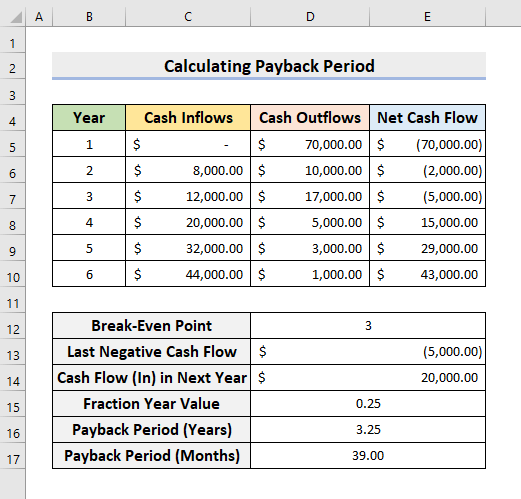
STEP 8: Excel Chart to পেবেক সময়সীমা পাওক
তদুপৰি, আমি পেবেক সময়সীমা পাবলৈ চাৰ্ট সন্নিবিষ্ট কৰিব পাৰো।
- B5:B10 আৰু <পৰিসীমা বাছক 1>E5:E10 প্ৰথমতে।
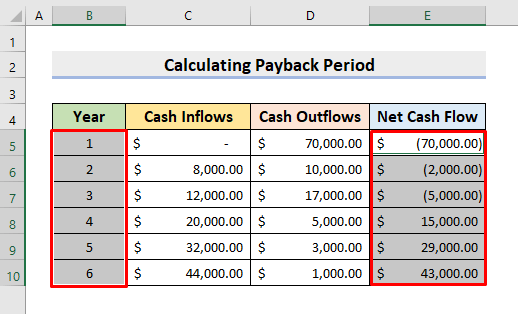
- এতিয়া, Insert ➤ লাইন চাৰ্ট <লৈ যাওক 2>➤ মাৰ্কাৰৰ সৈতে ২-ডি লাইন চাৰ্ট .

- ফলস্বৰূপে, ই তলত দেখুওৱাৰ দৰে এটা শাৰীৰ লেখচিত্ৰ ঘূৰাই দিব।
- সেই চাৰ্টত, আপুনি আনুমানিক মান দেখিব য'ত ই X-অক্ষ অতিক্ৰম কৰে। <১১>সেইটোৱেই হৈছে পেবেক পিৰিয়ড।
- কিন্তু এই চাৰ্টৰ সহায়ত আমি আগতে দেখুওৱাৰ দৰে সঠিক মান পাব নোৱাৰো।

চূড়ান্ত আউটপুট
সেয়েহে, আমাৰ পেবেক সময়সীমা এক্সেল ত গণনা কৰা টেমপ্লেট প্ৰদৰ্শন কৰিবলৈ সাজু হৈছে।তলৰ ছবিখন চাওক য'ত আমাৰ চূড়ান্ত আউটপুট প্ৰদৰ্শিত হয়।

উপসংহাৰ
এতিয়াৰ পৰা, আপুনি পেবেক সময়সীমা গণনা কৰিব পাৰিব ওপৰত বৰ্ণনা কৰা পদ্ধতিসমূহ অনুসৰণ কৰি Excel ত। সেইবোৰ ব্যৱহাৰ কৰি যাওক আৰু কামটো কৰাৰ আৰু উপায় থাকিলে আমাক জনাওক। এই ধৰণৰ অধিক প্ৰবন্ধৰ বাবে ExcelWIKI ৱেবছাইট অনুসৰণ কৰক। তলৰ মন্তব্যৰ অংশত মন্তব্য, পৰামৰ্শ, বা প্ৰশ্ন থাকিলে ড্ৰপ কৰিবলৈ নাপাহৰিব।

